Introduction
Ce document décrit comment configurer l'installation de l'ISE (Identity Services Engine) localisé pour réinstaller ou mettre à niveau l'ISE.
Conditions préalables
Exigences
Cisco vous recommande de prendre connaissance des rubriques suivantes :
- Cisco ISE 3.X
- Machines virtuelles
- Appareils SNS (Secure Network Server)
Composants utilisés
- Identity Service Engine (ISE) 3.2 Correctif 5
- Serveur FTP (Secure Transfer Protocol)
The information in this document was created from the devices in a specific lab environment. All of the devices used in this document started with a cleared (default) configuration. Si votre réseau est en ligne, assurez-vous de bien comprendre l’incidence possible des commandes.
Informations générales
ISE peut être exécuté en tant que machine virtuelle (VM) ou sur un serveur SNS. Parfois, il est nécessaire de réinstaller ISE en raison d'un problème ou pour un processus de mise à niveau. La réinstallation d'ISE peut devenir un défi dans certains scénarios. Pour cette raison, le correctif 5 d'ISE 3.2 introduit une nouvelle fonctionnalité qui permet à l'utilisateur de réinstaller ISE à l'aide de la ligne de commande, ce qui permet d'économiser environ 40 minutes.
La fonctionnalité est l'installation ISE localisée. Sur la ligne de commande, exécutez la commande application configure ise qui affiche cette nouvelle option :
- [36] Installation d'ISE localisée.
Cela signifie que pour utiliser cette fonctionnalité, ISE doit être installé et en cours d'exécution.
Une autre utilisation de cette fonctionnalité est que vous pouvez l'utiliser pour installer une version supérieure. Considérez ceci comme une option de mise à niveau, rappelez-vous simplement que cela supprime toute la configuration pendant qu'il installe ISE à nouveau, même la configuration en cours.

Avertissement : vous pouvez utiliser cette option pour réinstaller la version actuelle et les versions ultérieures. Vous ne pouvez pas installer une version antérieure à la version actuelle.
Configurer
Étape 1. Télécharger l'ISO
1. Accédez au dossier ISE sur la page Download et téléchargez l'ISO approprié.
1.1. Si vous réinstallez ISE, téléchargez la même version.
1.2. Si vous effectuez une mise à niveau, téléchargez l’ISO vers lequel vous effectuez la mise à niveau.
2. Copiez l'ISO sur le serveur SFTP.
Étape 2. Configurer un référentiel
1. Connectez-vous à la ligne de commande ISE.
2. Exécutez les commandes suivantes :
#configure terminal
Entering configuration mode terminal
#repository iso
#url sftp://10.10.10.10/folder
% Warning: Repositories configured from CLI cannot be used from the ISE web UI and are not replicated to other ISE nodes.
If this repository is not created in the ISE web UI, it will be deleted when ISE services restart.
#user cisco password plain cisco
#exit
#exit
#crypto host_key add host 10.10.10.10

Remarque : cet exemple utilise un référentiel SFTP avec l'adresse IP 10.10.10.10 et le chemin /folder. Remplacez ces valeurs en conséquence.
Étape 3. Copier l'ISO
1. Copiez l'ISO sur le disque, exécutez la commande suivante :
#copy repository iso file ise-3.2.0.542.SPA.x86_64.iso disk://
2. Vérifiez que l'ISO est dans le disque, exécutez la commande :
#dir
Directory of disk:/
Apr 09 2024 11:01:15 ise-3.2.0.542.SPA.x86_64.iso
Étape 4. Réinstaller le logiciel
1. Exécutez la commande application configure ise et tapez option 36.
2. Sélectionnez l'ISO.
3. Validez la valeur MD5. Vous pouvez prendre cette valeur et la comparer à la page Télécharger.
4. Si la valeur MD5 est correcte, passez à l'installation.
#application configure ise
Selection configuration option
[1]Reset M&T Session Database
[2]Rebuild M&T Unusable Indexes
[3]Purge M&T Operational Data
[4]Reset M&T Database
[5]Refresh Database Statistics
[6]Display Profiler Statistics
[7]Export Internal CA Store
[8]Import Internal CA Store
[9]Create Missing Config Indexes
[10]Create Missing M&T Indexes
[12]Generate Daily KPM Stats
[13]Generate KPM Stats for last 8 Weeks
[14]Enable/Disable Counter Attribute Collection
[15]View Admin Users
[16]Get all Endpoints
[19]Establish Trust with controller
[20]Reset Context Visibility
[21]Synchronize Context Visibility With Database
[22]Generate Heap Dump
[23]Generate Thread Dump
[24]Force Backup Cancellation
[25]CleanUp ESR 5921 IOS Crash Info Files
[26]Recreate undotablespace
[27]Reset Upgrade Tables
[28]Recreate Temp tablespace
[29]Clear Sysaux tablespace
[30]Fetch SGA/PGA Memory usage
[31]Generate Self-Signed Admin Certificate
[32]View Certificates in NSSDB or CA_NSSDB
[33]Enable/Disable/Current_status of RSA_PSS signature for EAP-TLS
[34]Check and Repair Filesystem
[35]Enable/Disable/Current_status of Audit-Session-ID Uniqueness
[36]Localised ISE Install
[0]Exit
36
ISO files present in the disk are:
[1] ise-3.2.0.542.SPA.x86_64.iso
[2] ise-3.1.0.518b.SPA.x86_64.iso
Choose the ISO you want to install: 1
Computing MD5 hash value of the selected ISO...
File selected:ise-3.2.0.542.SPA.x86_64.iso (MD5: 2e609b6cbeaa5c360d0a09a2a5d3c564)
Warning: Verify the MD5 checksum of the ISO before you proceed.
Proceed with Installation? [y/n] y
Copying ISO contents to installer directories. The copy may take around 5 minutes.
% Notice: The appliance will reboot to install the chosen Cisco ISE release now.

Attention : n'utilisez pas la valeur MD5 dans cet exemple, car le fichier ISO peut être modifié, même s'il indique qu'il s'agit d'ISE 3.2.
Vérifiez-le toujours dans Télécharger.
5. Vérifiez la console pour surveiller l'installation.
 Installation en cours
Installation en cours
Étape 5. Terminer l'installation
1. Une fois l'installation terminée, il est temps d'effectuer la configuration en cours. Tapez setup.
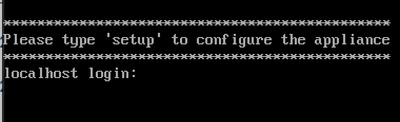 Menu Configuration
Menu Configuration
Vérifier
Une fois ISE installé, validez la version et les services.
1. Exécutez la commande show version.
#show version
Cisco Application Deployment Engine OS Release: 3.2
ADE-OS Build Version: 3.2.0.542
ADE-OS System Architecture: x86_64
Copyright (c) 2005-2022 by Cisco Systems, Inc.
All rights reserved.
Hostname: asc-ise32-726
Version information of installed applications
---------------------------------------------
Cisco Identity Services Engine
---------------------------------------------
Version : 3.2.0.542
Build Date : Tue Aug 30 12:21:58 2022
Install Date : Tue Apr 9 09:25:41 2024
2. Exécutez la commande show application status ise pour vérifier que vos services sont en cours d'exécution.
3. Connectez-vous à l'interface graphique.
Dépannage
1. Une fois le référentiel configuré, validez-le. Exécutez la commande show repository iso.
2. Validez la valeur MD5.
3. Si une version inférieure a été utilisée, l'erreur suivante apparaît :
Error: You cannot install an earlier version of Cisco ISE (3.1.0). The minimum supported version for installation is 3.2.0
Informations connexes
•Assistance technique de Cisco et téléchargements





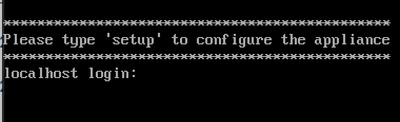
 Commentaires
Commentaires